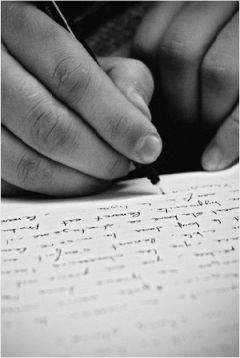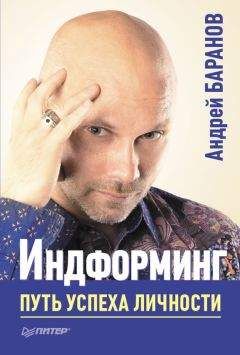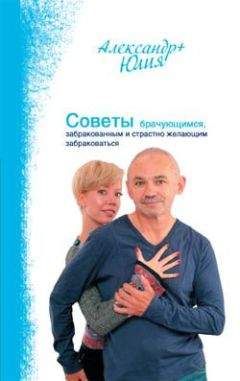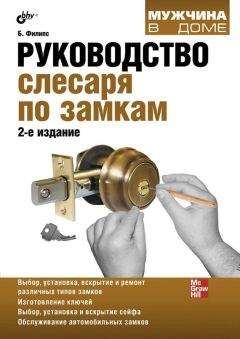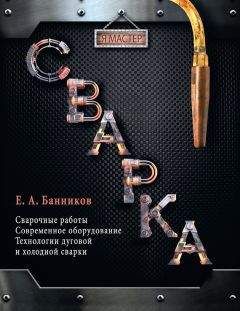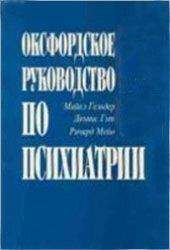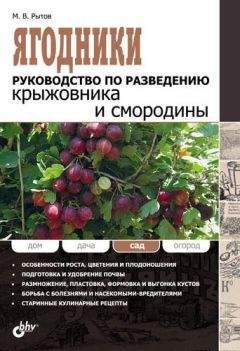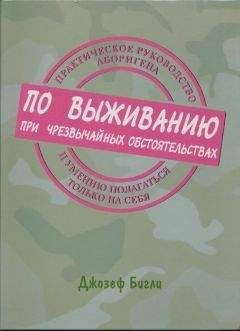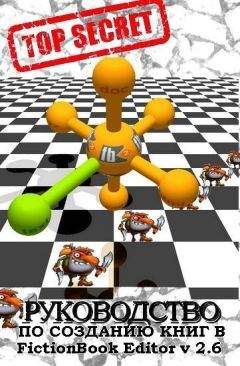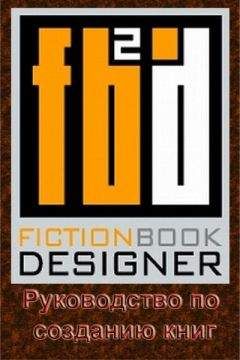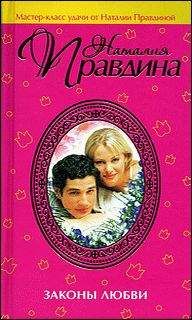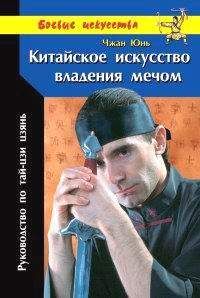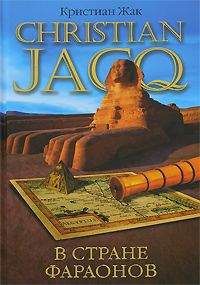Autodesk - AutoCAD 2008. Руководство пользователя
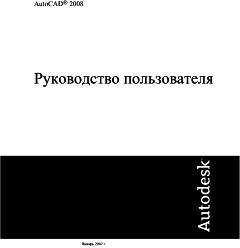
Скачивание начинается... Если скачивание не началось автоматически, пожалуйста нажмите на эту ссылку.
Жалоба
Напишите нам, и мы в срочном порядке примем меры.
Описание книги "AutoCAD 2008. Руководство пользователя"
Описание и краткое содержание "AutoCAD 2008. Руководство пользователя" читать бесплатно онлайн.
1. Нажать правую кнопку мыши на вкладке листа, который необходимо переименовать. Выбрать "Переименовать".
2. В диалоговом окне "Переименование листа" ввести новое имя листа.
3. Нажмите "OK".
Также можно дважды щелкнуть на вкладке "Лист" для листа, который требуется переименовать, и сразу ввести новое имя листа.
ПРИМЕЧАНИЕ. К вкладке "Модель" операция переименования не применима.
РЛИСТ
Удаление листа
1. Нажать правую кнопку мыши на вкладке листа, который необходимо удалить и выбрать в контекстном меню "Удалить".
2. В окне предупреждения нажать "OK" для удаления листа.
При удалении листа автоматически удаляются все связанные с ним виды.
ПРИМЕЧАНИЕ. К вкладке "Модель" такая операция неприменима.
РЛИСТ
Перемещение вкладок листов
1. Нажать правую кнопку мыши на вкладке листа, который необходимо переместить. Выберите "Переместить/Копировать".
2. В диалоговом окне "Перемещение/копирование" выбрать лист, перед которым должен быть установлен перемещаемый лист. Для перемещения листа в конец списка установите флажок "Переместить в конец".
3. Нажмите "OK".
Также можно перетащить вкладку "Лист" для листа, положение которого требуется изменить, и поместить лист в нужное положение.
ПРИМЕЧАНИЕ. К вкладке "Модель" операция перемещения не применима.
РЛИСТ
Установка листа текущим
Выполните одно из следующих действий:
■ Нажать кнопку мыши на ярлыке вкладки листа, который требуется установить текущим.
■ Нажимайте CTRL+Page Down для циклического перемещения по вкладкам листов слева направо, или CTRL+Page Up для циклического перемещения по вкладкам листов справа налево. Остановиться на вкладке нужного листа.
Перемещение объекта из пространства модели в пространство листа (или наоборот)
1. Выберите меню "Изменить"→"Смена пространства".
2. Выберите один или несколько объектов для перемещения.
3. Нажмите ENTER для завершения команды.
СМЕНАПРОСТР
Переход к предыдущему листу
1. Нажать правую кнопку мыши на любой вкладке "Модель" или "Лист".
2. Выберите "Активизировать последний лист".
Выделение всех листов
■ Нажать правую кнопку мыши на вкладке любого листа. Выбрать в контекстном меню "Выбрать все листы".
РЛИСТ
Печать листа
1. Выполнить одно из следующих действий:
2. Щелкните правой кнопкой мыши на вкладке разметки листа. Нажмите "Печать".
■ Удерживая нажатой клавишу SHIFT, выбрать несколько вкладок листов. Щелкните правой кнопкой мыши на вкладке разметки листа. Выбрать в контекстном меню "Опубликовать выбранные листы".
■ В диалоговом окне "Печать или публикация" выбрать необходимые параметры. Нажмите "OK" или "Опубликовать".
Стандартная
ПЕЧАТЬ
Краткий справочникКоманды
РЛИСТ
Создание и изменение вкладок разметок листа в чертеже
МАСТЕРЛИСТ
Создание нового листа, задание параметров листа и печати
РМОДЕЛЬ
Переключение со вкладки "Лист" на вкладку "Модель"
МОДЕЛЬ
Переключение из пространства листа на видовой экран пространства модели
СВИД
Создание видовых экранов на листах и управление ими
ПАРАМЛИСТ
Управление параметрами компоновки, устройством печати, форматом бумаги и другими настройками для каждого нового листа
ПЕЧАТЬ
Вывод чертежа на плоттер, принтер или в файл
ИМПОРТПЛ
Импорт набора параметров листа из другого файла чертежа во вновь создаваемый лист
ЛИСТ
Переключение видовых экранов из пространства модели в пространство листа
ВЭКРАН
Создает несколько видовых экранов в пространстве модели и в пространстве листа.
ВСЛОЙ
Управление видимостью слоев для отдельных видовых экранов
Системные переменные
СТАВ
Отображение имени текущей вкладки (модель или лист) в чертеже.
CVPORT
Отображает идентификационный номер текущего видового экрана
LAYOUTGEGENTCTL
Указывает режим обновления списка отображения на вкладке "Модель" и вкладках "Лист"
MAXACTVP
Устанавливает максимальное количество видовых экранов, которые могут быть активны одновременно
PLOTROTMODE
Управляет ориентацией чертежа
TILEMODE
Устанавливает вкладку "Модель" или последнюю вкладку листа текущей
Утилиты
Нет записей
Ключевые слова для команд
Нет записей
Переход в пространство модели из видового экрана листа
Для редактирования объектов, замораживания и размораживания слоев, а также изменения вида необходимо перейти из видового экрана в пространство модели.
После создания объектов видового экрана можно перейти в пространство модели для выполнения следующих действий:
■ Создание и изменение объектов в пространстве модели внутри видового экрана.
■ Панорамирование вида внутри видового экрана и изменение режима видимости слоя.
Способ переключения из видового экрана в пространство модели зависит от дальнейших планируемых действий.
Создание и изменение объектов внутри видового экранаДля создания и изменения объектов видовой экран разворачивается на все окно с помощью кнопки на панели состояния. Видовой экран занимает всю область рисования. Настройки видимости слоев и центральных точек видового экрана сохраняются, при этом также отображаются соседние объекты.
При работе в пространстве модели можно панорамировать и зумировать объекты, однако при восстановлении видового экрана и возврате в пространство листа расположение и масштаб объектов на видовом экране листа восстанавливаются.
ПРИМЕЧАНИЕ. Если в режиме развернутого видового экрана задается команда "Печать", размеры вкладки "Лист" восстанавливаются до появления диалогового окна "Печать". Если сохранить и закрыть чертеж в режиме развернутого видового экрана, при последующем открытии чертежа вкладка "Лист" восстанавливается.
При переключении в пространство модели для внесения изменений, настройки видимости слоев применяются ко всему чертежу, а не только к отдельному видовому экрану. При этом вид не центрируется и не увеличивается, как это происходит в видовом экране.
Выравнивание вида на видовом экране листаДля панорамирования вида и изменения видимости слоев дважды нажмите кнопку мыши на видовом экране и перейдите в пространство модели. Границы видового экрана становятся толще, а перекрестье курсора видимым только в текущем видовом экране. Все видовые экраны слоя остаются видимыми. В текущем видовом экране можно замораживать и размораживать слои с помощью Диспетчера свойств слоев, а также можно панорамировать вид. Для возврата в пространство листа дважды нажмите кнопку мыши на пустой области листа вне видового экрана. Все изменения будут отображаться в видовом экране.
Если до переключения в пространство модели в видовом экране листа задан определенный масштаб, его можно заблокировать во избежание изменений. При блокировке масштабе из пространства модели не доступна команда ПОКАЗАТЬ.
Переключение между пространством модели и пространством листа
На листе можно воспользоваться любым из следующих способов:
■ В пространстве листа дважды нажать кнопку мыши на видовом экране.
Это вызывает пространство модели. Выбранный видовой экран листа становится текущим, и в нем можно панорамировать вид или изменять свойства слоя. Для внесения серьезных изменений в модель рекомендуется развернуть видовой экрана листа на весь экран с помощью команды ВЭКРМАКС, либо переключиться на вкладку "Модель".
■ В пространстве модели дважды нажать кнопку мыши вне видового экрана. Это вызывает пространство листа. На листе можно создавать и изменять объекты.
■ Если необходимо перейти на другой видовой экран листа из пространства модели, дважды нажмите кнопку мыши на другом видовом экране листа или нажмите CTRL + R для циклического прохода по имеющимся видовым экранам листов.
Редактирование объектов в развернутом видовом экране листа
1. Для активизации видового экрана листа нажать кнопку мыши на его границе.
Подписывайтесь на наши страницы в социальных сетях.
Будьте в курсе последних книжных новинок, комментируйте, обсуждайте. Мы ждём Вас!
Похожие книги на "AutoCAD 2008. Руководство пользователя"
Книги похожие на "AutoCAD 2008. Руководство пользователя" читать онлайн или скачать бесплатно полные версии.
Мы рекомендуем Вам зарегистрироваться либо войти на сайт под своим именем.
Отзывы о " Autodesk - AutoCAD 2008. Руководство пользователя"
Отзывы читателей о книге "AutoCAD 2008. Руководство пользователя", комментарии и мнения людей о произведении.